Rozšíření prohlížeče používá CPU pro důl
SafeBrowse Chrome Extension je sporný rozšíření, které aplikuje horník Monero do prohlížeče Google Chrome. Je inzerována jako doplněk, který vám pomůže obejít reklamní odkazy. To může působit, jak to slibuje, ale to bylo si všiml nedávno že používá uživatel počítače ke mně Monero bez jejich souhlasu. Uživatel počítače náhle začal hrát pomalu, prohlížeč otevření trvá déle a častěji zhroucení. 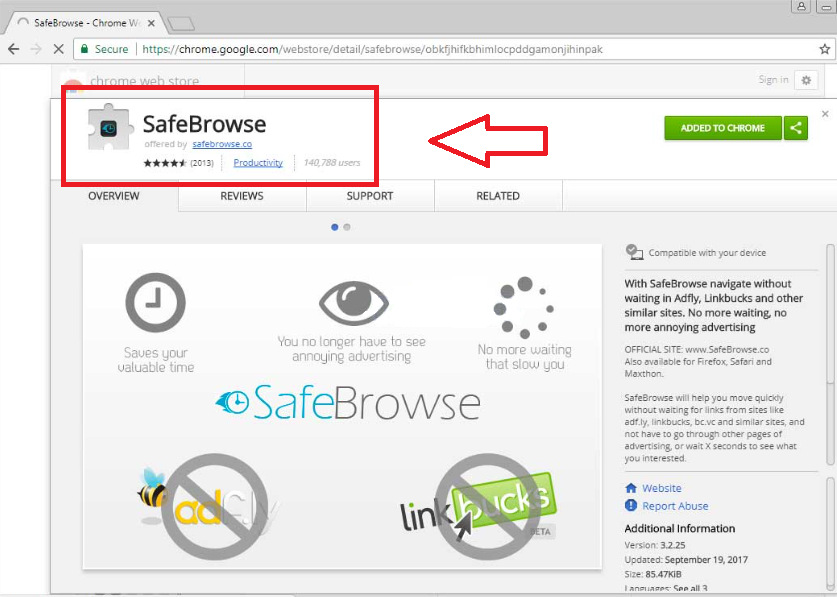 Bylo rychle zjištěno, že rozšíření je vydělávání peněz pomocí uživatelů počítačových zdrojů. Pokud máte tuto příponu, CPU používá pravděpodobně docela v rozsahu a který poškozuje počítač. Dobrou zprávou je, že je to velmi nápadné, tak i v případě, že nebudete řídit cyber security news, budete vědět, že něco se děje. Pokud máte toto rozšíření, byste měli odstranit SafeBrowse Chrome Extension co nejdříve.
Bylo rychle zjištěno, že rozšíření je vydělávání peněz pomocí uživatelů počítačových zdrojů. Pokud máte tuto příponu, CPU používá pravděpodobně docela v rozsahu a který poškozuje počítač. Dobrou zprávou je, že je to velmi nápadné, tak i v případě, že nebudete řídit cyber security news, budete vědět, že něco se děje. Pokud máte toto rozšíření, byste měli odstranit SafeBrowse Chrome Extension co nejdříve.
Proč odstranit SafeBrowse Chrome Extension?
Rozšíření má tisíce uživatelů umožňuje obejít inzeráty v Adfly nebo Linkbucks ale nedávné zavedení horník je, že uživatelé pochybovat o jeho spolehlivosti. Pokud máte nainstalované rozšíření, horník přijde spolu s ním, a to bude můj Monero, když váš prohlížeč je aktivní. To bude využívat prostředky počítače, což je důvod, proč váš přístroj je tak znatelně ovlivní. Pokud nevidíte, co s ním dělá, že je velký problém, nemusí být vědoma dopadu, který má na vašem systému. Pokud zaškrtnete Správce úloh, zobrazí se, že rozšíření používá více než 50 % CPU. Není to mělo sloužit k natolik dlouhou dobu, a může být poškozen po chvíli. Kromě toho rozšíření prohlížeče se nezmiňuje že horník vloží do svého prohlížeče, takže pokud nevíte znamení, možná jste si neuvědomili, co se děje. Nejjednodušší způsob, jak zkontrolovat, že zda váš počítač používá k mé Monero je přes Správce úloh. Přístup a vyhledejte úkoly pomocí hodně CPU. Váš prohlížeč Google Chrome bude trvat mnohem déle, může zmrazit a zhroucení neustále a váš počítač se stane pomalý, zejména při otevírání programů. Stručně řečeno váš počítač se stane nesnesitelný. To není doporučeno používat toto rozšíření, a můžete skončit dělat hodně škody tím, že umožňuje, aby zůstala. Odinstalování SafeBrowse Chrome Extension co nejdříve.
odstranění SafeBrowse Chrome Extension
To by nemělo být obtížné odstranit SafeBrowse Chrome Extension a můžete to udělat ručně nebo automaticky. Pokud máte anti-spyware software, který klasifikuje jako hrozbu, můžete je použít k odstranění SafeBrowse Chrome Extension pro vás. By neměly být žádné problémy, pokud se rozhodnete odinstalovat SafeBrowse Chrome Extension i ručně a můžete pomocí níže uvedených pokynů můžete. A neváhejte SafeBrowse Chrome Extension odstranění, protože déle zůstane nainstalován, větší škody, které může udělat.
Offers
Stáhnout nástroj pro odstraněníto scan for SafeBrowse Chrome ExtensionUse our recommended removal tool to scan for SafeBrowse Chrome Extension. Trial version of provides detection of computer threats like SafeBrowse Chrome Extension and assists in its removal for FREE. You can delete detected registry entries, files and processes yourself or purchase a full version.
More information about SpyWarrior and Uninstall Instructions. Please review SpyWarrior EULA and Privacy Policy. SpyWarrior scanner is free. If it detects a malware, purchase its full version to remove it.

WiperSoft prošli detaily WiperSoft je bezpečnostní nástroj, který poskytuje zabezpečení před potenciálními hrozbami v reálném čase. Dnes mnoho uživatelů mají tendenci svobodného soft ...
Stáhnout|více


Je MacKeeper virus?MacKeeper není virus, ani je to podvod. Sice existují různé názory o programu na internetu, spousta lidí, kteří tak notoricky nenávidí program nikdy nepoužíval a jsou je ...
Stáhnout|více


Tvůrci MalwareBytes anti-malware nebyly sice v tomto podnikání na dlouhou dobu, dělají si to s jejich nadšení přístupem. Statistika z takových webových stránek jako CNET ukazuje, že tento ...
Stáhnout|více
Quick Menu
krok 1. Odinstalujte SafeBrowse Chrome Extension a související programy.
Odstranit SafeBrowse Chrome Extension ze Windows 8
Klepněte pravým tlačítkem v levém dolním rohu obrazovky. Jakmile objeví Menu rychlý přístup, zvolit vybrat ovládací Panel programy a funkce a vyberte odinstalovat software.


Z Windows 7 odinstalovat SafeBrowse Chrome Extension
Klepněte na tlačítko Start → Control Panel → Programs and Features → Uninstall a program.


Odstranit SafeBrowse Chrome Extension ze systému Windows XP
Klepněte na tlačítko Start → Settings → Control Panel. Vyhledejte a klepněte na tlačítko → Add or Remove Programs.


Odstranit SafeBrowse Chrome Extension z Mac OS X
Klepněte na tlačítko Go tlačítko v horní levé části obrazovky a vyberte aplikace. Vyberte složku aplikace a Hledat SafeBrowse Chrome Extension nebo jiný software pro podezřelé. Nyní klikněte pravým tlačítkem myši na každé takové položky a vyberte možnost přesunout do koše, a pak klepněte na ikonu koše a vyberte vyprázdnit koš.


krok 2. Odstranit SafeBrowse Chrome Extension z vašeho prohlížeče
Ukončit nežádoucí rozšíření z aplikace Internet Explorer
- Klepněte na ikonu ozubeného kola a jít na spravovat doplňky.


- Vyberte panely nástrojů a rozšíření a eliminovat všechny podezřelé položky (s výjimkou Microsoft, Yahoo, Google, Oracle nebo Adobe)


- Ponechejte okno.
Změnit domovskou stránku aplikace Internet Explorer, pokud byl pozměněn virem:
- Klepněte na ikonu ozubeného kola (menu) v pravém horním rohu vašeho prohlížeče a klepněte na příkaz Možnosti Internetu.


- V obecné kartu odstranit škodlivé adresy URL a zadejte název vhodné domény. Klepněte na tlačítko použít uložte změny.


Váš prohlížeč nastavit tak
- Klepněte na ikonu ozubeného kola a přesunout na Možnosti Internetu.


- Otevřete kartu Upřesnit a stiskněte tlačítko obnovit


- Zvolte Odstranit osobní nastavení a vyberte obnovit jeden víc času.


- Klepněte na tlačítko Zavřít a nechat váš prohlížeč.


- Pokud jste nebyli schopni obnovit vašeho prohlížeče, používají renomované anti-malware a prohledat celý počítač s ním.
Smazat SafeBrowse Chrome Extension z Google Chrome
- Přístup k menu (pravém horním rohu okna) a vyberte nastavení.


- Vyberte rozšíření.


- Eliminovat podezřelé rozšíření ze seznamu klepnutím na tlačítko koše vedle nich.


- Pokud si nejste jisti, které přípony odstranit, můžete je dočasně zakázat.


Obnovit domovskou stránku a výchozí vyhledávač Google Chrome, pokud byl únosce virem
- Stiskněte tlačítko na ikonu nabídky a klepněte na tlačítko nastavení.


- Podívejte se na "Otevření konkrétní stránku" nebo "Nastavit stránky" pod "k zakládání" možnost a klepněte na nastavení stránky.


- V jiném okně Odstranit škodlivý vyhledávací stránky a zadejte ten, který chcete použít jako domovskou stránku.


- V části hledání vyberte spravovat vyhledávače. Když ve vyhledávačích..., odeberte škodlivý hledání webů. Doporučujeme nechávat jen Google, nebo vaše upřednostňované Vyhledávací název.




Váš prohlížeč nastavit tak
- Pokud prohlížeč stále nefunguje požadovaným způsobem, můžete obnovit jeho nastavení.
- Otevřete menu a přejděte na nastavení.


- Stiskněte tlačítko Reset na konci stránky.


- Klepnutím na tlačítko Obnovit ještě jednou v poli potvrzení.


- Pokud nemůžete obnovit nastavení, koupit legitimní anti-malware a prohledání počítače.
Odstranit SafeBrowse Chrome Extension z Mozilla Firefox
- V pravém horním rohu obrazovky stiskněte menu a zvolte doplňky (nebo klepněte na tlačítko Ctrl + Shift + A současně).


- Přesunout do seznamu rozšíření a doplňky a odinstalovat všechny podezřelé a neznámé položky.


Změnit domovskou stránku Mozilla Firefox, pokud byl pozměněn virem:
- Klepněte v nabídce (pravém horním rohu), vyberte možnosti.


- Na kartě Obecné odstranit škodlivé adresy URL a zadejte vhodnější webové stránky nebo klepněte na tlačítko Obnovit výchozí.


- Klepnutím na tlačítko OK uložte změny.
Váš prohlížeč nastavit tak
- Otevřete nabídku a klepněte na tlačítko Nápověda.


- Vyberte informace o odstraňování potíží.


- Tisk aktualizace Firefoxu.


- V dialogovém okně potvrzení klepněte na tlačítko Aktualizovat Firefox ještě jednou.


- Pokud nejste schopni obnovit Mozilla Firefox, Prohledejte celý počítač s důvěryhodné anti-malware.
Odinstalovat SafeBrowse Chrome Extension ze Safari (Mac OS X)
- Přístup k menu.
- Vyberte předvolby.


- Přejděte na kartu rozšíření.


- Klepněte na tlačítko Odinstalovat vedle nežádoucích SafeBrowse Chrome Extension a zbavit se všech ostatních neznámých položek stejně. Pokud si nejste jisti, zda je rozšíření spolehlivé, nebo ne, jednoduše zrušte zaškrtnutí políčka Povolit pro dočasně zakázat.
- Restartujte Safari.
Váš prohlížeč nastavit tak
- Klepněte na ikonu nabídky a zvolte Obnovit Safari.


- Vyberte možnosti, které chcete obnovit (často všechny z nich jsou vybrána) a stiskněte tlačítko Reset.


- Pokud nemůžete obnovit prohlížeč, prohledejte celou PC s autentickou malware odebrání softwaru.
Site Disclaimer
2-remove-virus.com is not sponsored, owned, affiliated, or linked to malware developers or distributors that are referenced in this article. The article does not promote or endorse any type of malware. We aim at providing useful information that will help computer users to detect and eliminate the unwanted malicious programs from their computers. This can be done manually by following the instructions presented in the article or automatically by implementing the suggested anti-malware tools.
The article is only meant to be used for educational purposes. If you follow the instructions given in the article, you agree to be contracted by the disclaimer. We do not guarantee that the artcile will present you with a solution that removes the malign threats completely. Malware changes constantly, which is why, in some cases, it may be difficult to clean the computer fully by using only the manual removal instructions.
